Apple Watch jsou skvělé ve spoustě věcí. V průběhu let Apple nasadil své první chytré hodinky a vytvořil skvělý produkt, který nepřestává dělat dojem.
Pokud jde o možnosti, možnosti jsou téměř neomezené, zejména s vydáním verze LTE. Čas od času se však vyskytnou problémy, na které můžete narazit.
Obsah
- Související čtení
- Zálohujte si Apple Watch
- Obnovte přístupový kód Apple Watch pomocí iPhonu
- Co dělat dál?
-
Závěr
- Související příspěvky:
Související čtení
- Jak opravit, že se Apple Watch nepřipojují k Wi-Fi
- Jak opravit zamrzlou aplikaci na Apple Watch
- Apple Watch Series 4 Rumor Roundup
- Jak restartovat / resetovat Apple Watch
Jedním z případů je, když omylem zapomenete přístupový kód na hodinkách. Když povolíte přístupový kód, otevře se vám dveře k mnoha dalším funkcím, včetně následujících:
- Apple Pay
- Apple Pay na Macu
- Automatické odemykání pro Mac
- Odemkněte pomocí iPhone
Pokud zapomenete heslo, může to být docela frustrující, protože tím se vaše hodinky stávají prakticky nepoužitelnými. Jsme tu však, abychom vám pomohli ukázat, jak můžete resetovat přístupový kód Apple Watch.
Zálohujte si Apple Watch
Než se budete moci vydat na následující cestu, budete se chtít ujistit, že jsou vaše Apple Watch zálohované. Důvodem je skutečnost, že níže uvedené metody skutečně vymažou obsah na vašich hodinkách.
Díky světu Apple si můžete snadno vytvořit zálohu svých Apple Watch, abyste o nic zásadního nepřišli. Při vytváření zálohy existuje několik možností, které nebudou zahrnuty:
- Bluetooth párování
- Kreditní nebo debetní karty používané pro Apple Pay na Apple Watch
- Přístupový kód pro vaše Apple Watch
Tato poslední možnost je nejdůležitější, protože nechceme, aby se přístupový kód ukládal na naše Apple Watch. Tento proces je o něco těžkopádnější než zálohování vašeho iPhone, protože zálohování Watch neprobíhá automaticky.
Abyste zajistili vytvoření nové zálohy, budete chtít provést následující kroky:
- Otevři Hodinky aplikace
- Vybrat Moje hodinky záložka, dole
- Přejděte dolů a vyberte Všeobecné
- Klepněte na Resetovat
- Vybrat Vymazat obsah a nastavení Apple Watch
- lis Potvrdit
To je správně. Kdykoli zrušíte spárování nebo resetujete Apple Watch s iPhonem, automaticky se vytvoří záloha. Tato záloha bude uložena na iCloud a lze k ní přistupovat, když obnovujete nebo opravujete hodinky pomocí iPhonu.
Obnovte přístupový kód Apple Watch pomocí iPhonu
Pokud máte iPhone spárovaný s hodinkami, pak je proces docela jednoduchý a přímočarý. Bohužel neexistuje pouze nastavení, které můžete změnit, pokud chcete odstranit starý přístupový kód.

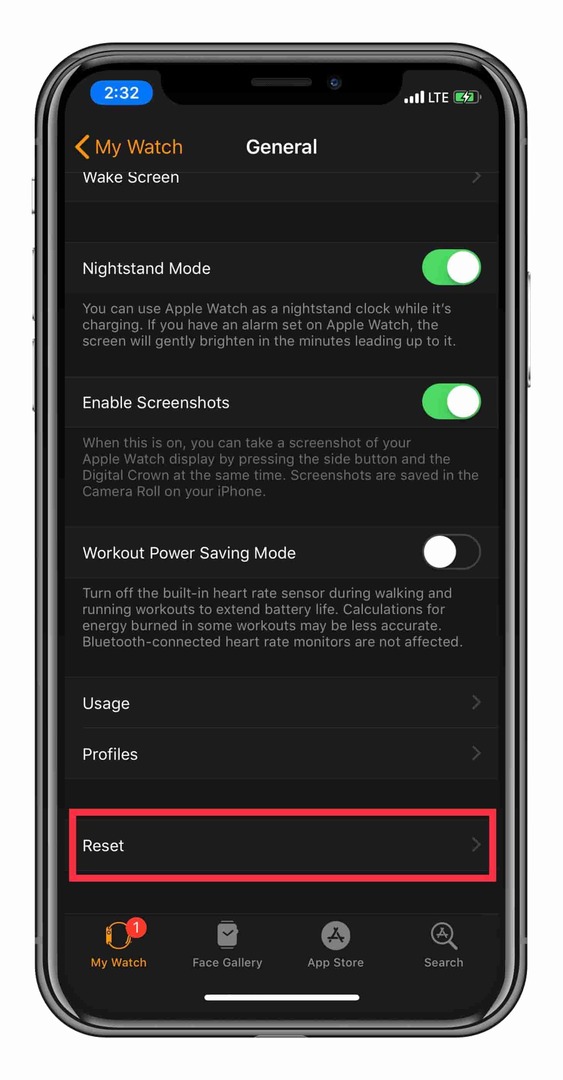

Zde jsou kroky, které musíte provést, abyste resetovali přístupový kód Apple Watch pomocí iPhone:
- Otevři Hodinky aplikace
- Vybrat Moje hodinky záložka, dole
- Přejděte dolů a vyberte Všeobecné
- Klepněte na Resetovat
- Vybrat Vymazat obsah a nastavení Apple Watch
- lis Potvrdit
Tím se vaše Apple Watch zcela vyčistí a zároveň odstraníte přístupový kód. Po resetování Watch můžete obnovit ze zálohy nebo začít s čistým štítem.
Bez ohledu na to, kterou možnost zvolíte, bude předchozí přístupový kód z vašich Apple Watch odstraněn.
Co dělat dál?
Pokud nemáte po ruce iPhone spárovaný s Apple Watch, stále můžete resetovat přístupový kód ze samotných hodinek. Tato metoda vyžaduje, abyste využili výhod hardwarových tlačítek na Watch.

Zde jsou kroky k resetování Apple Watch bez iPhone:
- Umístěte své Apple Watch na nabíječku
- Stiskněte a podržte boční tlačítko, dokud se nezobrazí posuvník Vypnout
- Stisknutím jezdce Vypnout mírným tlakem aktivujete 3D Touch
- Klepněte na Vymažte veškerý obsah a nastavení
Po dokončení tohoto procesu se vaše Apple Watch správně resetují do továrního nastavení. Tím se odstraní všechny aplikace, které jste si nainstalovali, a zároveň se odstraní „starý“ přístupový kód.
Po dokončení procesu resetování Apple Watch můžete obnovit z dříve uložené zálohy. Toto zálohování bude ne uveďte heslo, které jste se pokoušeli odstranit.
Závěr
Víme, že tento proces se může zdát trochu neintuitivní, ale pokud náhodou zapomenete svůj přístupový kód, budete muset udělat toto. Na druhou stranu, existuje několik různých metod, které můžete prozkoumat, než budete frustrovaní.
Pokud narazíte na nějaké problémy, dejte nám vědět v komentářích níže a my vám rádi vyhovíme!
Andrew je spisovatel na volné noze z východního pobřeží USA.
V průběhu let psal pro různé weby, včetně iMore, Android Central, Phandroid a několika dalších. Nyní tráví dny prací pro společnost HVAC, zatímco po nocích pracuje jako spisovatel na volné noze.